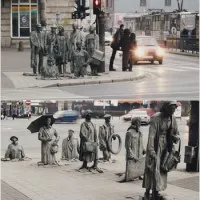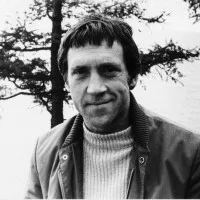Pin-Up - modul de procesare a fotografia în Photoshop
Care este pin-up?
Acum, cuvântul „pin-up“ este folosit pentru a defini programe care au apărut în Statele Unite, la începutul secolului XX, și apoi în direcția de fotografii care descriu fete frumoase, vesele, de multe ori în aer liber haine, sexy, de multe ori cu accente erotice. Modele de imagini grafice au fost fete reale, care se numește fetele pin-up ( «pin-up fete»).

Ascensiunea nurile a avut loc în anii '30, când râs frumusețea a început să apară pe coperțile revistelor. Foarte populare imagini-pin-up au fost in anii '40 printre soldați-americani în timpul al doilea război mondial. Numele de „Pin-Up“ și a apărut abia în 1941 și literalmente provine din limba engleză verbul «a PIN-ul în sus» - «pini», ca și bărbați-burlacii fixate de multe ori se acoperă cu fetele de pe pereții camerelor și cabine de camioane cu rază lungă lor.

Cele mai cunoscute modele de pin-up au fost Betti Greybl, Ava Gardner, Rita Hayworth și Kerol Lendis. În anii '50, acest stil glorificat model de moda Betti Peydzh. El nu a trecut laterale și Marilyn Monroe, care nu a fost numai eroina de arta pop. dar pin-up, si actrita Brizhit Bardo.
Cum de a procesa o fotografie în stilul de pin-up în Photoshop
Considerăm una dintre modalitățile de a gestiona modul în care imaginile în stilul de pin-up în Photoshop, dându-i un fel de poster jucaus, cu ajutorul unui număr de efecte interesante.
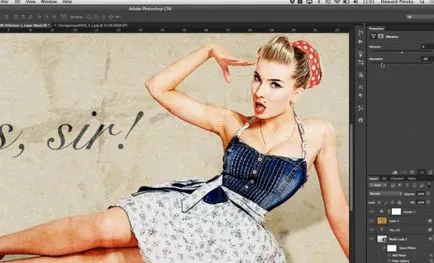
Pentru a edita o fotografie atât în stil pin-up, veți avea nevoie de foto-sursă și instalat pe calculator programul Adobe Photoshop CS6.
crearea evidenția
- Deschideți fotografia originală în program. Prima acțiune va fi separarea modelului de fundal.

- Pentru a separa modelul de fundal, utilizați „Selecție rapidă» ( «Quick Selection Tool») din bara de instrumente aflată în stânga. Acest instrument funcționează ca o perie: puteți schimba diametrul și „vopsea“ l pe modelul nostru de pin-up, capturarea corpul și fața unei fete.
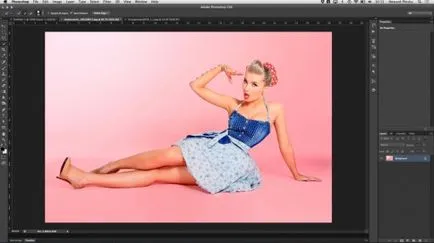
- Pentru a face selecția mai precisă, accesați meniul „Selection“ și alegeți opțiunea „Refine Edge“ ( «Refine Edge»). Suntem interesați în blocul „Găsirea marginile“: a pus un semn de selectare în „Arată raza» ( «Arată Raza») și crește intervalul trăgând cursorul un pic pentru a marca interesul dumneavoastră. Această tehnică va contribui la îmbunătățirea alocării de păr în zonă.
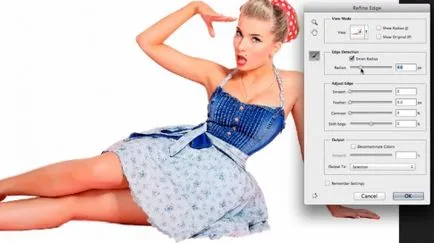
Înainte de a faceți clic pe butonul „OK“, asigurați-vă că, în „Display“ alegeți „Layer nou, cu o mască de strat“. Această acțiune în viitor, vă va permite să se stabilească deficiențele selecției: cu peria de culoare neagră, puteți șterge o mască de strat, de exemplu, porțiunile inutile ale corpului modelului, și o perie albă, dimpotrivă, pentru a restabili părțile lipsă ale pielii sau haine.
Creați un fundal
- Acum umple culoarea fundalului. Folosind o combinație de taste Ctrl + Shift + N, pentru a crea un strat nou de lucru de mai jos modelul tăiat. Faceți clic pe paleta de culori principale, și alegeți culoarea preferată. Pentru a obține culoarea, ca în exemplul nostru, deschide paleta, găsește caseta de text marcate cu # și pastă de DAD1B7 cod de culoare. Apoi, pe bara de instrumente, selectați „Fill» ( «umplere») și faceți clic o dată pe fundal - se va schimba culoarea.
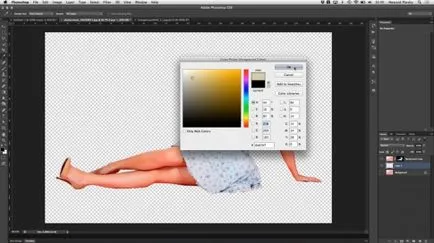
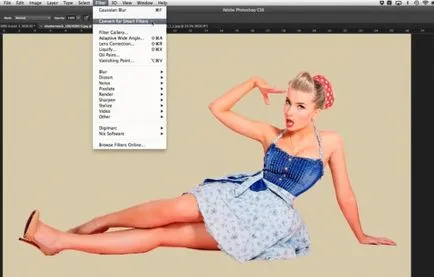
- Timp pentru a adăuga o pereche de filtre: du-te la meniul "Filter" - "Filtru Galeria" - "Textura" - „Texturizer» ( «filtru» - «Galeria» - «Texture» - «texturize»). Setările de filtrare set „Scaling» ( «Scala») de aproximativ 80%, „Relief» ( «Relief») se lasă la o valoare de 2.
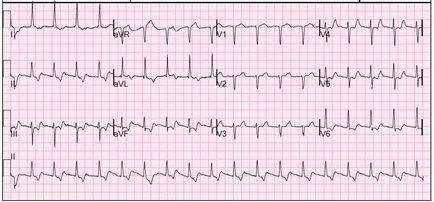
- În continuare, se aplică filtrul "Strokes" - „pulverizare» ( «Brush Strokes» - «Stropire»). Expose valori „aerograf» ( «Spray Raza») și „Netezirea» ( «Smoothness») 25 și 15, respectiv.
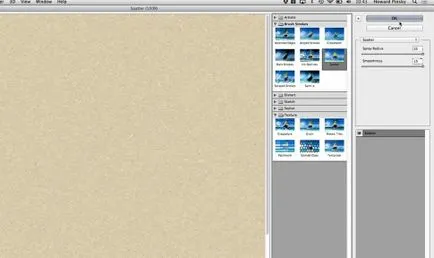
- Acum sostarte von: a crea un nou layer mai sus fundal și vopsea cu o perie pe marginile negre.
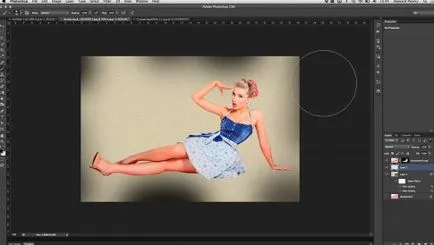
- In timp ce nu arata foarte atent, astfel încât trecerea la panoul cu straturi, selectați „Blending Options“ pentru estompările negru si schimba modul de a „Suprapunere» ( «suprapunere»).

Puteți adăuga sau elimina petele care nu sunt necesare cu fundalul folosind o mască strat.
Lucrul cu eliberarea
- Asigurați-două copii ale stratului cu lansarea modelului, am lucrat inițial: faceți clic pe stratul cu modelul, și de două ori din nou, apăsând combinația de taste Ctrl + J. Un al doilea exemplar se poate ascunde temporar un strat peste primul exemplar, creați un strat de ajustare „Vibrații» ( «Vibrații») și trageți cursorul la stânga „Saturație» ( «Saturație») în caseta de dialog pentru a face imaginea mai puțin strălucitoare.
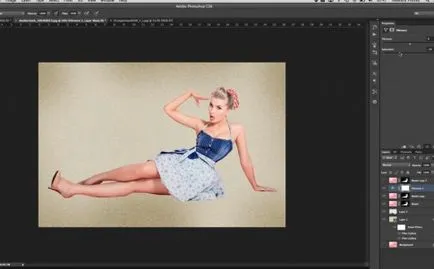

- Schimbarea modului stratului de la normal la „moale lumină» ( «normal» - «Soft Light»).

- Și un alt filtru care ar trebui să adauge aici, că "Filtru" - "zgomot" - „Add Noise» ( «Filtru» - «Zgomot» - «Add Noise»). Numărul de zgomot expune aproximativ 25. Blend Mode si schimba la „Soft Light“.
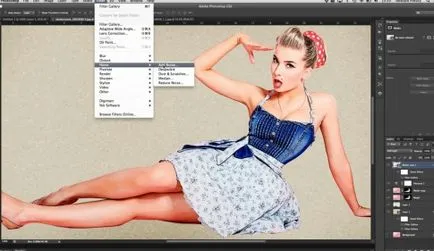
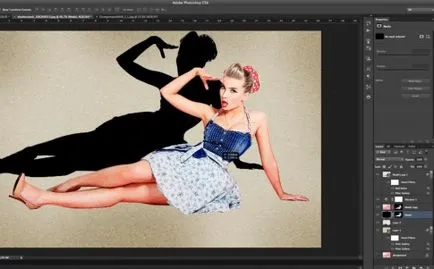
- Invoca „transformare liberă“ folosind o combinație de + T Ctrl și schimba forma unui obiect, controlând punctele figurii. Sarcina ta - pentru a crea o umbră pentru modelul.
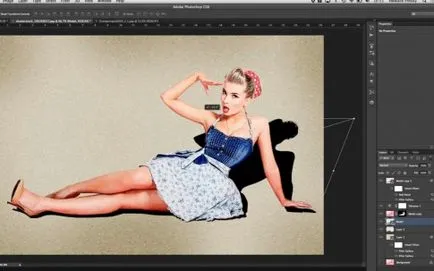
- Nuanța rezultată au nevoie de un pic de blur: du-te la meniul "Filter" - "Blur" - „Gaussian Blur» ( «filtru» - «Blur» - «Gaussian Blur») și setați raza estompare de aproximativ 5-6 pixeli.
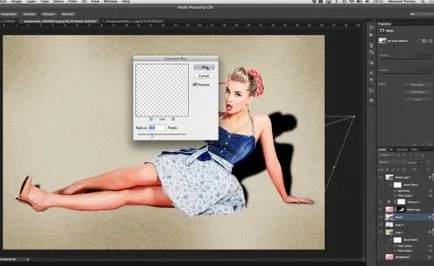
- Crearea unui strat de deasupra stratului cu umbra unei fete cu o mască. Instrumentul Selectați „Gradient» ( «Gradient»), setările de culoare - de la negru la transparent.
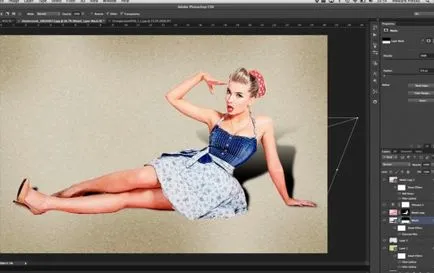
- Se efectuează o regiune selectată dintr-un instrument cu o umbră într-o direcție descendentă, iar apoi se reduce transparența stratului până la aproximativ 20%.
crearea etichetelor
Pentru că vrem să creați o imagine în stilul de pin-up, ceea ce ar fi ca un poster vechi, trebuie să se gândească la modul de a adăuga text aici.
- Utilizați instrumentul „Text» ( «tip»), pentru a crea un cadru de selecție pentru etichetă. Etichetele de culoare selectate în acest exemplu, similar cu nuanța de oțel albastru - cod # 4E6777 pentru paleta de culori, fonturi Snell Roundhand. Pentru a atinge dimensiunea fontului dorit, acesta va fi suficient doar pentru a întinde manual de selecție.
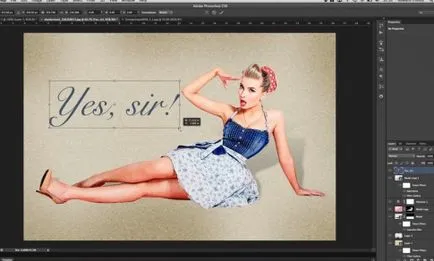
- Faceți clic dreapta pe stratul de text, selectați „Blending Options» ( «Layer Style»). Va trebui să selectați „Aplicare în cazul în care» ( «Blend Dacă») - trageți cursorul ușor spre stânga, pentru a amesteca un pic semn cu fundalul pentru un aspect natural.
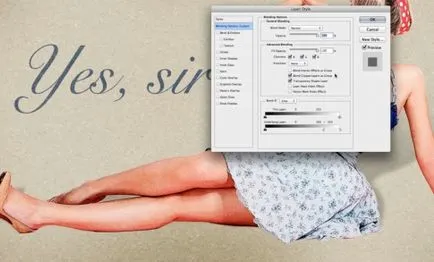
- Adăugați o fotografie cu o textură grunge.
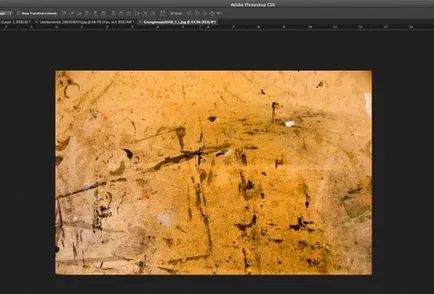
- Crearea unui strat cu o textură încărcată mai presus de toate, l utilizați pentru a schimba elementul de meniu „Options Suprapunere“ - „Aplicare în cazul în care“ și apoi schimbați modul layer la „Soft Light“.
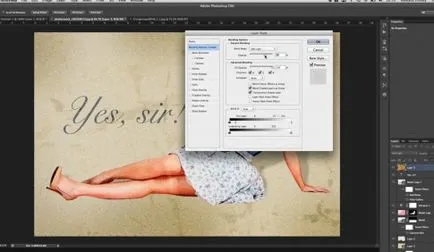
- Și ultima acțiune care poate fi aplicată la această ilustrație pin-up - corecție de creare de strat „curbe“ prin straturile panoului pentru a adăuga contrast.

Asta e tot, prelucrarea foto în stilul de pin-up este complet! Mai târziu, puteți complica sarcina în sine, și să încerce să facă un colaj de fotografii în stil pin-up.

Va oferim pentru a viziona un documentar despre perioada de glorie pin-up: